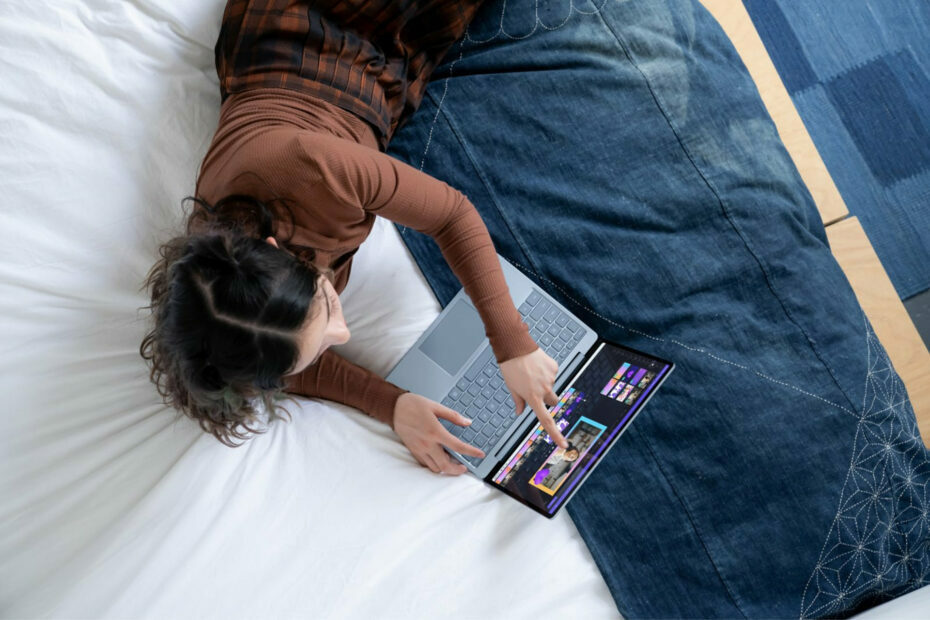Овај софтвер ће одржавати и покретати управљачке програме, чиме ће се заштитити од уобичајених рачунарских грешака и квара хардвера. Проверите све своје управљачке програме у 3 једноставна корака:
- Преузмите ДриверФик (верификована датотека за преузимање).
- Кликните Покрените скенирање да бисте пронашли све проблематичне управљачке програме.
- Кликните Ажурирај управљачке програме да бисте добили нове верзије и избегли кварове у систему.
- ДриверФик је преузео 0 читаоци овог месеца.
Тхе Сурфаце Го је 2-у-1 лаптоп и таблет са батеријом која може да траје око девет сати. Међутим, понекад се Сурфаце Го батерија не пуни за малу мањину корисника.
Тада корисници и даље могу да користе СГ када је прикључен, али лаптоп ће се искључити када се искључи. Ово је неколико резолуција које могу поправити Сурфаце Го који се не пуни.
Решења за решавање проблема са пуњењем Сурфаце Го
1. Искључите површину Идите и напуните је
Ако се Сурфаце Го не напуни када је укључен, покушајте да искључите лаптоп уместо да га поново покренете. Изаберите
Искључити у менију Старт. Затим напуните лаптоп више од пола сата.2. Отворите алатку за решавање проблема са напајањем
Прозор 10 укључује алатку за решавање проблема са напајањем која вам може добро доћи за поправљање батерија за лаптоп издања. Да бисте отворили ту алатку за решавање проблема, притисните тастер Откуцајте овде за претрагу дугме на траци задатака.
- У поље за претрагу унесите кључну реч „решавање проблема“.
- Кликните на Решавање проблема да бисте отворили прозор приказан директно испод.

- Изаберите Напајање и притисните Покрените алатку за решавање проблема дугме.
- Након тога ће се отворити прозор за решавање проблема са напајањем и можда ће аутоматски применити исправке. Алат за решавање проблема такође може да пружи неке смернице које корисници треба да следе.
- ПОВЕЗАН: Како решити проблеме са Ви-Фи мрежом Сурфаце Про [решења која су ми помогла]
3. Вратите управљачки програм за батерију
Неки корисници су потврдили да поновна инсталација управљачког програма за батерију може поправити Сурфаце уређаје који се не пуне. Дакле, та резолуција може поправити пуњење батерије Сурфаце Го-а. На овај начин корисници могу поново инсталирати управљачки програм за батерију у оперативном систему Виндовс 10.
- Отворите Вин + Кс мени притиском на Виндовс тастер + Кс интервентни тастер.
- Изаберите Менаџер уређаја да отворите прозор на снимку директно испод.

- Двапут кликните на категорију Батерије.
- Затим кликните десним тастером миша на Мицрософт Сурфаце АЦПИ-Цомплиант Цонтрол Метход Баттери и изаберите Деинсталирај уређаја.
- притисните Деинсталирај дугме за потврду.
- притисните Потражите хардверске промене дугме у Девице Манагер-у да бисте поново инсталирали управљачки програм за батерију.
- Корисници такође могу поново покренути Виндовс 10 да би поново инсталирали управљачки програм за батерију.
4. Проверите да ли постоје исправке за Виндовс 10
Мицрософт понекад издаје исправке закрпе које могу поправити батерије на површинским уређајима. Стога би могло вредети ручно проверити да ли постоје неке исправке за Виндовс 10. Следите упутства у наставку да бисте проверили да ли постоје исправке за Виндовс 10.
- Отворите апликацију Цортана.
- Унесите „упдате“ у оквир за претрагу.
- Затим кликните на Цхецк фор упдатес да бисте отворили прозор на снимку директно испод.

- притисните Провери ажурирања дугме. Након тога, Виндовс ће аутоматски инсталирати доступне исправке.
- Можда ће бити потребно и поновно покретање да бисте инсталирали доступне исправке. Ако је тако, кликните на Поново покрените одмах дугме.
- ПОВЕЗАН: Ево како да поправите пражњење батерије након искључивања на преносном рачунару
5. Напуните Сурфаце Го пуњачем Сурфаце Цоннецт који сте добили уз њега
Сурфаце Го је уређај који корисници могу пунити пуњачем за напајање путем УСБ-Ц порт. Ако пуњач треће стране не напуни Сурфаце Го, покушајте да га напуните пуњачем Сурфаце Цоннецт који је повезан са СГ-ом. Може бити случај да независни пуњач није компатибилан са СГ.
Корисници који не могу да напуне СГ помоћу Мицрософтовог пуњача Сурфаце Цоннецт могу да добију нови, компатибилни пуњач треће стране. Анкер-ов ПоверПорт Спеед 1 је један од најбољих независних зидних пуњача за Сурфаце Го. Имајте на уму да Сурфаце Го пуњач треба да пружа више од 15 вати.
6. Искључите све повезане уређаје
Повезана периферна опрема или додаци могу спречити правилно пуњење батерије. Као такви, уверите се да приликом пуњења Сурфаце Го нема прикључених УСБ меморија или других периферних уређаја. Миш обично нема утицаја на пуњење батерија, али и то искључите. Поред тога, из СГ уклоните СД меморијске картице.
Ако горе наведене резолуције нису довољне за поправљање Сурфаце Го батерије која се не пуни, проверите да ли је лаптоп још увек у гарантном року. Стандардни гарантни рок за површинске уређаје је годину дана.
Корисници могу вратити своје преносне рачунаре Сурфаце Го Мицрософту на поправке у том гарантном року. Ако ни Мицрософт не може да поправи пуњење батерије, корисници би требало да могу да добију замену за Сурфаце Го који је још увек у гаранцији. Корисници такође могу контактирајте Мицрософт подршку.
ПОВЕЗАНИ ЧЛАНЦИ ЗА ПРОВЈЕРУ:
- Потпуно решење: Батерија за преносни рачунар се неће пунити у оперативним системима Виндовс 10, 8.1, 7
- ХП Енви преносна батерија се не пуни након инсталације оперативног система Виндовс 10
- Како поправити споро пуњење батерије у оперативном систему Виндовс 10